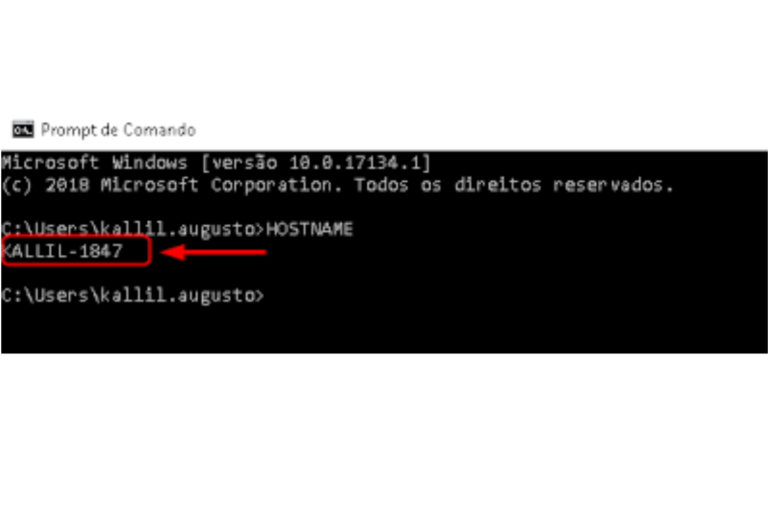Pois encontrar o endereço IP do seu computador pode parecer uma tarefa complexa, mas na verdade é um processo simples que pode ser feito em poucos passos. Este artigo irá guiá-lo através do processo de como encontrar o IP do seu PC, tornando-o fácil e compreensível para todos.
O que é um Endereço IP?
IP significa Internet Protocol, e um endereço IP é um número único atribuído a cada dispositivo conectado à Internet. Este número é usado para identificar e localizar esses dispositivos na rede. Cada endereço IP é composto por quatro conjuntos de números separados por pontos, por exemplo, 192.168.1.1. Existem dois tipos de endereços IP: IPv4 e IPv6. O IPv4 é o mais comum e é usado na maioria das redes hoje em dia.
Por que Precisamos Saber o Nosso IP?
Existem várias razões pelas quais você pode precisar saber o endereço IP do seu computador. Por exemplo, se você estiver configurando uma rede doméstica, poderá precisar do endereço IP do seu computador para conectar outros dispositivos à rede. Além disso, se você estiver tendo problemas de conexão com a Internet, seu provedor de serviços de Internet (ISP) pode pedir que você forneça seu endereço IP. Saber como encontrar o IP do seu PC é uma habilidade útil para ter.
Como Encontrar o IP do Seu PC: Passo a Passo
Agora que entendemos o que é um endereço IP e por que precisamos dele, vamos ao processo de como encontrar o IP do seu PC.
Passo 1: Abra o Prompt de Comando
O primeiro passo para encontrar o IP do seu PC é abrir o Prompt de Comando. Para fazer isso, você pode simplesmente digitar “cmd” na barra de pesquisa do menu Iniciar e pressionar Enter. O Prompt de Comando é uma ferramenta poderosa que permite que você execute vários comandos e tarefas no seu computador.
Passo 2: Digite o Comando Apropriado
Uma vez que o Prompt de Comando esteja aberto, você precisará digitar o comando apropriado para exibir o seu endereço IP. Contudo o comando que você deve usar é “ipconfig”. Depois de digitar este comando, pressione Enter. Pois este comando irá exibir uma lista de todas as conexões de rede no seu computador, juntamente com seus respectivos endereços IP.
Passo 3: Localize o Seu Endereço IP
Após pressionar Enter, uma lista de informações será exibida. Você deve procurar a seção que diz “Adaptador de LAN sem fio Wi-Fi” ou “Adaptador de Rede Ethernet”, dependendo de como você está conectado à Internet. O seu endereço IP será listado ao lado de “Endereço IPv4”. Este é o endereço IP do seu computador.
Encontrar o IP do seu PC é um processo simples que pode ser feito em poucos passos. Com este guia, esperamos que você tenha encontrado o processo fácil de entender e seguir. Contudo lembre-se, o seu endereço IP é uma informação importante que pode ser necessária para várias tarefas, por causa de ser tão importe é útil saber como encontrá-lo.